hiveminder-local-timetrackをlocalStorage対応しましたが… - 生活。 に書いてある hiveminder-local-timetrack の localStorage 対応版をインストールする手順。 Userscripts を有効にするあたりをよく忘れるのでメモ。
hiveminder-local-timetrack はこちら GitHub - typester/hiveminder-local-timetrack: add simple time tracking feature to Hiveminder topic/localstorage ブランチを使う。 Git の使い方はよくわかってません (リモートのトピックブランチをとってきて切り替えるあたりとか)
- git clone http://github.com/typester/hiveminder-local-timetrack.git
- git fetch origin topic/localstorage topic/localstorage
- git co topic/localstorage
- git diff master..topic/localstorage # hiveminder-local-time-track.user.js だけ変更されてる
- Fluid を起動する。なければ Fluid – Turn any webpage into a real Mac App からダウンロードしてインストールする。
- hiveminder.app を作る。アイコンは hiveminder-local-timetrack に同梱されてる hiveminder.icns を使うときれい。
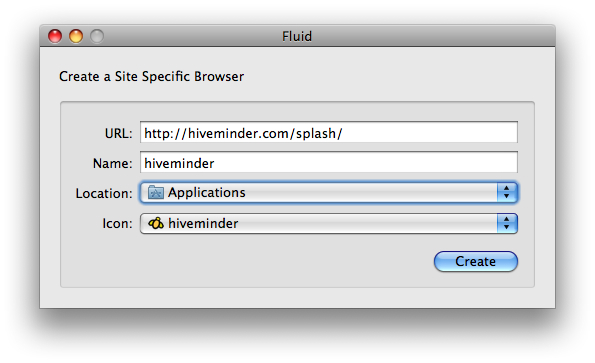
- hiveminder.app を起動すると hiveminder.com が表示されてる。ダメなら一回終了して起動しなおす。
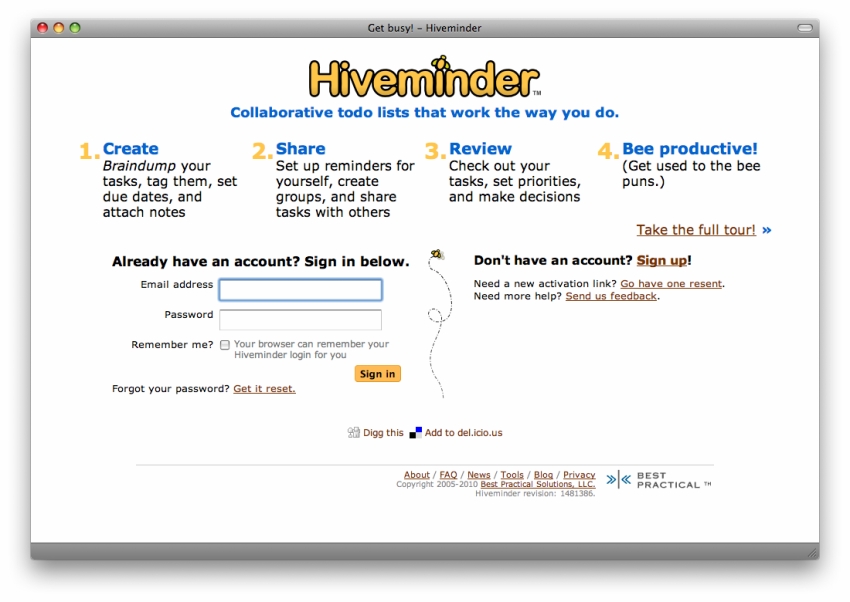
- Preferences... をクリック
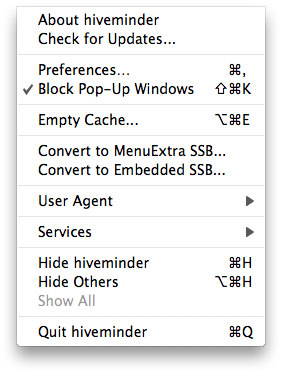
- $ cat hiveminder-fluid.css | pbcopy
- Userstyles をクリックして [+] をクリックして URL Pattern に hiveminder.com と入れて (ここは空でも大丈夫) 下のテキストエリアにさっきコピーした hiveminder-fluid.css の中身をペーストする。チェック入れておくのを忘れずに。
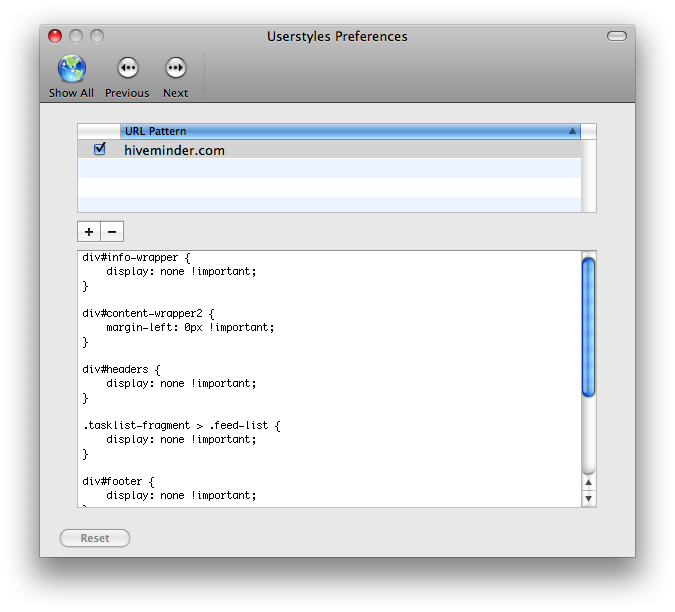
- cp *.user.js /Users/kyanny/Library/Application\ Support/Fluid/SSB/hiveminder/Userscripts/
- hiveminder.app のメニューで右の方にあるスクリプトのメニューをひらいて Reload All Userscripts を一回クリック。もう一度スクリプトのメニューをひらくと hiveminder local time tracking と jgrowl が追加されてるのでそれぞれクリックしてチェックを入れておく。チェックを入れないと動かない。この手順がなかなかわからなくて最初はまった。今も忘れてよくはまる。
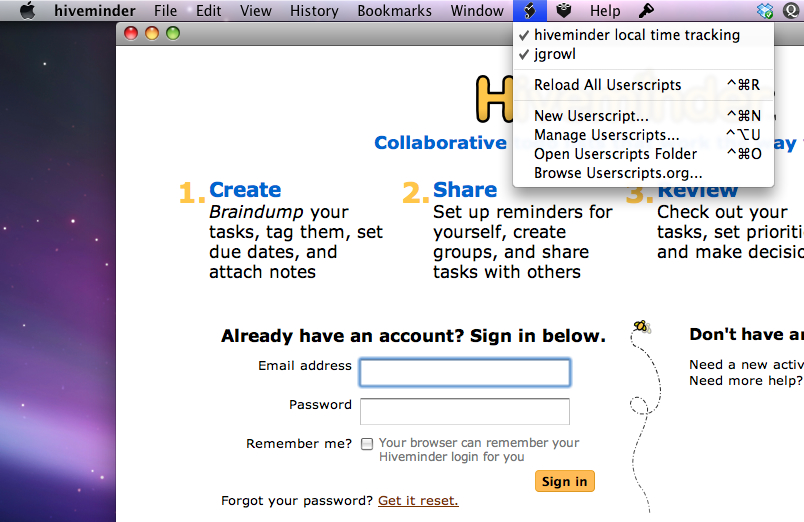
- あとはふつうに hiveminder.app 内でログインしてタスク一覧を表示すると例の緑色の横長ボタンが表示されるのでクリックして仕事にとりかかる。
以上で hiveminder-local-timetrack の導入ができる。肝心の localStorage の機能については、おれはあんまり hiveminder-local-timetrack を使いこなせてないのでちゃんと有効にできてるかどうかわからない。「この通りにやったけどうまくいかない!」という方はコメントとかでフィードバックをくれると嬉しいです。